Blackmagic Desktop Video 10.8.6 Ứng dụng thu, phát & tạo video clip cho Windows
Blackmagic Desktop Video là ứng dụng bao gồm nhiều công cụ dễ sử dụng và thiết thực giúp người dùng thu, phát lại các video và tập tin âm thanh khác nhau cũng như tạo ra các clip 3D đẹp mắt.
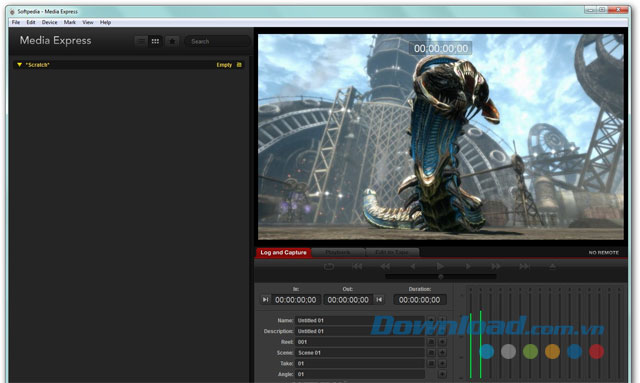
Giao diện chính của một tiện ích trong Blackmagic Desktop Video cho máy tính
Blackmagic Desktop Video là một ứng dụng hữu ích và toàn diện được thiết kế dành cho những người dùng đang có nhu cầu tùy chỉnh card video để cải thiện hiệu suất và sử dụng các tính năng một cách an toàn.
Phần mềm quay phim Blackmagic Desktop Video không chỉ bao gồm các driver và phần bổ trợ (plugin) mà còn được thiết kế dành riêng cho việc thu video và phát các tập tin video hoặc tiến hành kiểm tra tốc độ của ổ đĩa. Ứng dụng Blackmagic Desktop Video cho phép người dùng tận dụng hết khả năng của phần cứng video Blackmagic.
Ứng dụng này bao gồm 3 tiện ích có tên là Blackmagic Desktop Video, Blackmagic Media Express và Disk Speed Test cho phép người dùng ghi, phát lại video và nhiều tập tin âm thanh, đánh giá hiệu suất đọc và ghi tập tin đa phương tiện lưu trữ.
Sử dụng phần mềm ưa thích của bên thứ ba
Một trong những điều quan trọng nên biết về Blackmagic Desktop Video là ứng dụng này được tích hợp đầy đủ với các phần mềm mà người dùng yêu thích của Adobe, Apple, Autodesk...
Ví dụ: Nếu muốn hiển thị các hiệu ứng của Adobe After Effects trong thời gian thực thông qua phần cứng Blackmagic, người dùng chỉ cần tìm đến tùy chọn xem trước (Video Preview) từ trình đơn Preferences, lựa chọn đầu ra video đáp ứng đầy đủ các nhu cầu sử dụng, sau đó dùng màn hình truyền phát để xem các hiệu ứng After Effects.
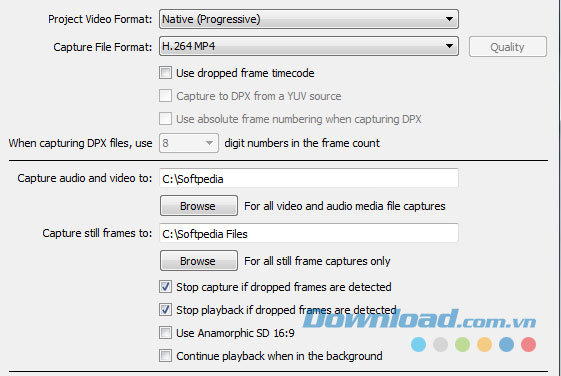
Tùy chỉnh một số tính năng trong Blackmagic Desktop Video cho máy tính
Thu clip, phát lại các tập tin âm thanh và video
Sau khi khởi chạy tiện ích Blackmagic Media Express, một giao diện dễ nhìn và thân thiện sẽ được hiển thị. Từ đây, người dùng có thể nhập (import) các tập tin phương tiện hoặc thu lại bất cứ video nào mong muốn.
Đương nhiên, trước khi thực hiện bất cứ thao tác nào, người dùng cần vào cửa sổ Preferences, thay đổi định dạng video, định dạng tập tin ghi lại và lựa chọn phương án dừng ghi hoặc phát lại nếu phát hiện bị rớt khung hình.
Sau đó, tất cả những gì mà người dùng cần thực hiện là kết nối một nguồn video rồi thu lại toàn bộ các video khiến mình cảm thấy hứng thú. Thêm nữa, người dùng được phép phát lại các tập tin sau khi nhập vào Blackmagic Media Express, tạo ra và sử dụng bin, lựa chọn các clip mà mình muốn thu thành băng ghi âm.
Dễ dàng đánh giá hiệu suất đọc và ghi
Khi sử dụng tiện ích Disk Speed Test, người dùng có thể dễ dàng kiểm tra xem hiệu suất của ổ đĩa có đang đạt mức tốt hay không bằng cách tiến hành nhiều kiểu kiểm tra khác nhau, phát hiện định dạng video và hỗ trợ cho định dạng ổ đĩa.
Nút thiết lập (Settings) cho phép người dùng lựa chọn thiết bị đích và lưu lại ảnh chụp màn hình hiện tại để tiện phân tích thêm.
Tận dụng khả năng của phần cứng video Blackmagic
Tóm lại, ứng dụng quay phim Blackmagic Desktop Video sẽ phát huy tác dụng đối với những người dùng có nhu cầu tăng hiệu suất của phần cứng video Blackmagic bằng cách sử dụng các công cụ thiết thực và hiệu quả. Người dùng có thể nhanh chóng thu và phát lại các tập tin video, điều chỉnh đầu ra video analog cũng như nhập và xuất các khung hình video. Bạn có thể download Blackmagic Desktop Video ngay bây giờ.
Lưu ý: Sau khi nhấp vào đường dẫn tải xuống trên trang của chúng tôi, người dùng cần nhấp tiếp vào nút Download Only ở góc dưới bên trái.
Bảo Linh
- Phát hành:
- Version: 10.8.6
- Sử dụng: Miễn phí
- Dung lượng: 241 MB
- Lượt xem: 2.864
- Lượt tải: 1.221
- Ngày:
- Yêu cầu: Windows 7/8/10 64 bit
























